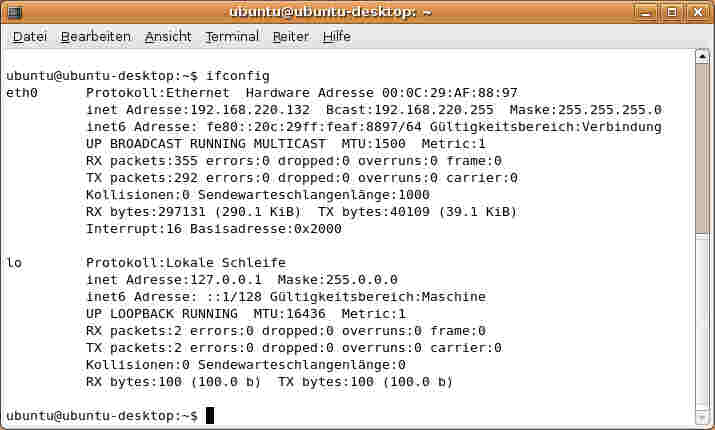
Prüfen Sie die Netzwerkkarte und zugehörige Treiber
Bei Verbindungsproblemen im Netzwerk, sollten Sie mit der Fehlersuche stets bei der Hardware beginnen. Ob die Netzwerkverbindung elektrisch intakt und die angeschlossenen Netzwerkkomponenten funktionieren, erkennen Sie schnell an den (meist grünen) Link-LEDs, die sich unmittelbar neben der LAN-Buchse befinden: Ein stetiges Leuchten signalisiert, das die Verbindung „steht“ und die Netzwerkstationen miteinander kommunizieren können. Ein Blinken zeigt an, dass bereits Daten übertragen werden.
Bleiben die Link-LEDs nach dem Hochfahren des Systems hingegen dunkel, kann dies mehrere Ursachen haben: Entweder sind Kabel oder Netzwerkkarte beschädigt oder die Karte wurde aufgrund fehlender Treiber beim Starten des PCs nicht korrekt initialisiert. Letzteres können Sie mit einem einfachen Befehl überprüfen: Öffnen Sie eine Konsole und geben Sie den folgenden Befehl ein: ifconfig <Return>. Der Befehl zeigt anschließend alle beim Systemstart initialisierten Netzwerkadapter sowie die zugehörigen MAC- und IP-Adressen an.
